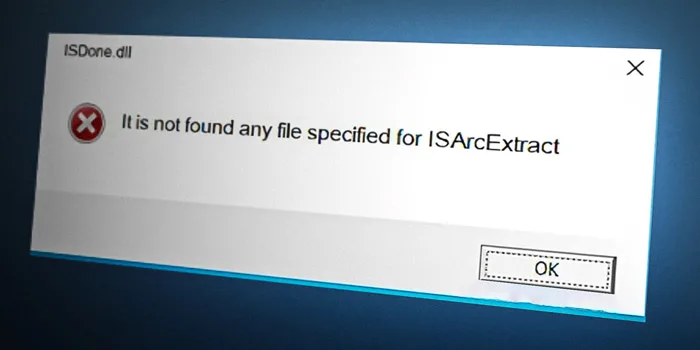مشکل در فایل های DLL برای اجرا و نصب بازی یکی از مشکلات رایج ⚠️ است که بیشتر کاربران مخصوصا گیمرها با آن دسته و پنجه نرم می کنند. اگر شما با ارور های DLL مواجه شدید می توانید با آموزش ۹ روش حل مشکل ارور d3dx9_43.dll و d3dx9_39.dll بازی ها آنها را به سادگی حل کنید.
حل مشکل ارور d3dx9_39.dll is missing و d3dx9_43.dll is missing ویندوز ۱۰ ، ۸ و ۷
How to Fix d3dx9_39.dll is Missing and d3dx9_43.dll is Missing Windows 10, 8 And 7
ارورها، پیغام هایی هستند که هر از چند گاهی با آنها رو به رو می شویم و مجبور به تعمیر آنها هستیم. بیشتر این ارورها با روش های ساده ای حل می شوند و نیازی به تخصص خاصی ندارد. یکی از ارور های رایج کامپیوتر مربوط به DLL های ویندوز است که با آموزش رفع ارور d3dx9_43.dll و d3dx9_39.dll می توانید به سادگی آنرا حل کنید. این ارور بیشتر در اجرای نرم افزار های سنگین و بازی های رایانه ای دیده می شود.
از تمامی روش های ذکر شده می توانید برای رفع ارور d3dx9_41 dll و حل مشکل ارور d3dx9_31 dll نیز استفاده کنید.
علت ارور d3dx9_43.dll و d3dx9_39.dll
وقتی فایل های DLL سیستم شما دچار مشکل یا حذف می شود شما برای اجرا برنامه های سنگین و بازی ها به اخطارهایی نظیر ارور d3dx9_39.dll is missing و ارور d3dx9_40 dll برخورد می کنید.در بیشتر مواقع ریشه این ارور ها در دایرکت ایکس (Direct X) ویندوز است.
ارور های DLL می تواند به اشکال زیر ظاهر شود:
- D3DX9_39.DLL Not Found
- D3dx9_39.dll Not Found. Reinstalling Might Help Fix This
- File d3dx9_39.dll Not Found
- The File d3dx9_39.dll Is Missing
اگر فایل های DLL سیستم شما دچار مشکل شده باشد این ارورها برای تمام بازی ها و نرم افزارهایی که از Direct X استفاده می کنند ظاهر می شود.
آموزش رفع ارور d3dx9_39.dll و ارور d3dx9_43.dll در بازی PES و..
روش اول که ساده ترین روش است و به فکر بیشتر افراد میرسد، ریستارت کردن کامپیوتر است. اگر این ارور به اشتباه ارسال شده باشد با ریستارت کردن برطرف می شود.
اگر کامپیوتر خود را ریستارت کردید و جوابی نگرفتید، حتما دایرکت ایکس ویندوز خود را آپدیت کنید. مایکروسافت برای دایرکت ایکس های منتشر شده شماره نسخه نمی گذارید و نکته جالب اینجاست که تمام نصب کننده های دایرکت ایکس بر روی تمام نسخه های ویندوز قابل اجرا است. شما می توانید جدیدترین دایرکت ایکس را از سایت رسمی مایکروسافت دانلود و نصب کنید. توصیه ما به شما این است که از نرم افزار Reimage Plus برای آپدیت فایل های DLL استفاده کنید. این نرم افزار به صورت خودکار کامپیوتر شما را اسکن و فایل های خراب و قدیمی را بروزرسانی و تعمیر می کند.
روش دیگر حل مشکل ارور d3dx9_39.dll نصب دایرکت ایکس موجود در DVD یا CD است. توسعه دهندگان در زمان انتشار نرم افزار یا بازی خود فایل دایرکت ایکس منطبق با محصول را در فایل های منتشر شده قرار می دهند. این فایل می تواند با نام dxsetup یا شبیه به آن در پوشه محصول قرار داشته باشد. برای پیدا کردن این فایل می توانید از قسمت جستجو File Explorer کمک بگیرید. بعد از نصب دایرکت ایکس حتما کامپیوتر خود را ریستارت کنید.
از روش های ارائه شده می توانید برای رفع ارور d3dx9_43.dll نیز استفاده کنید.
رفع ارور d3dx9_39.dll در صورت وجود اختلال با دیگر عناصر
اگر روش های بالا جواب نداد و باز ارور را دریافت کردید بازی یا نرم افزار مورد نظر را حذف و دوباره نصب کنید تا اگر خطا از طرف نرم افزار یا بازی است برطرف شود. بعد از حذف نرم افزار یا بازی فایل هایی باقی می ماند که می تواند باعث بروز مشکل شود. برای پاک کردن این فایل ها می توانید از نرم افزار های “پاک کننده نرم افزار” استفاده کنید.
روش دیگر برای حل ارور d3dx9_39.dll این است که فایل d3dx9_39.dll را از دایرکت ایکس استخراج کنید و جایگزین فایل قبلی کنید.
فایل های DLL را فقط از سایت رسمی ماکروسافت دانلود و نصب کنید. بدافزارها به سادگی می توانند از طریق فایل های DLL به کامپیوتر شما منتقل شوند. پس به سایت های مختلف اعتماد نکنید.
روش آخر، آپدیت درایور ها و ویدئو کارت کامپیوتر است. آپدیت ویدئو کارت و درایورها باعث می شود که اگر اختلالی با DLL ها وجود داشته باشد از بین برود . توصیه می شود برای آپدیت درایورها از نرم افزار های مخصوص استفاده کنید تا آخرین نسخه بر روی کامیپوتر شما نصب شود و از این بابت خیالتان راحت باشد.
D3dx9_43 dll missing یعنی چه؟
این ارور بیشتر در مواقعی ظاهر می شود که می خواهید نرم افزارهای سنگین یا بازی ها را اجرا کنید. و دلیل آن آسیب دیدن فایل های DLL موجود در ویندوز است که بیشتر اوقات با نصب دوباره یا بروزرسانی Direct X حل می شود.
در بعضی از مواقع امکان دارد که این ارور به دلیل اختلال فایل های DLL با یک نرم افزار یا بروزرسانی باشد. ولی در کمتر مواقعی این اختلال رخ می دهد به دلیل اینکه توسعه دهندگان، قبل از انتشار نرم افزار یا بازی خود آن را با نسخه های مختلف دایرکت ایکس امتحان می کنند.
اطلاعاتی درباره حل ارور d3dx9-43.dll در بازی ها
ماکروسافت برای سهولت در کار توسعه دهندگان مجموعه کدی به نام DLL را در ویندوز های خود قرار داد تا از کد نویسی های طولانی جلوگیری شود. برنامه نویسان و بازی سازان برای اجرای روان تر و حجم کمتر از این کدها استفاده می کنند. اگر فایل d3dx9_43.dll در ویندوز شما خراب یا حذف شود، نرم افزار یا بازی موردنظر ناقص می شود و امکان اجرای آن وجود ندارد و به همین دلیل است که فایل های DLL از اساسی ترین فایلها موجود در ویندوز است. برای حل مشکل پیغام خطای d3dx9_43.dll و d3dx9_39.dll در بازی ها می توانید از روش هایی که ذکر شد استفاده کنید.
رفع ارور d3dx9_43.dll در ویندوز ۱۰
اگر با استفاده از روش های ذکر شده نتوانستید ارور را رفع کنید حتما روش های زیر را امتحان کنید.
در بعضی از مواقع وجود ویروس یا بدافزار در سیستم شما می توانید باعث بروز ارور شود، حتما کامپیوتر خود را اسکن و ویروس های موجود را پاک کنید. در مواردی هم مشکل از خود آنتی ویروس است و با دخالت در کامپیوتر شما مانع از دسترسی بازی به فایل های می شود. برای حل این مشکل آنتی ویروس خود را غیرفعال کنید.

ما به شما توصیه می کنیم از آنتی ویروس Bitdefender استفاده کنید. این آنتی ویروس در سیستم شما دخالت نمی کند و قابلیت اسکن کامل کامپیوتر شما را دارد.
روش دیگری که می توانید از آن استفاده کنید اسکن ویندوز با دستور های SFC و DISM است. این دستورات سیستم شما را برسی و فایل های خراب را جایگزین یا تعمیر می کنند.
برای استفاده از این دستورات ابتدا با استفاده از کلید های ترکیبی WIN + X گزینه Command Prompt (Admin) را انتخاب کنید.

وقتی پنجره دستورات (Command Prompt) برای شما باز شد. در آن عبارت sfc /scannow را تایپ و کلید Enter را بزنید. اسکن حدود ۱۵ دقیقه طول می کشد پس صبور باشید!

پس از پایان اسکن کامپیوتر به صورت خودکار فایل های خراب را پیدا و جایگزین می کند.
برای اجرای دستور DISM ابتدا پنجره دستورات (Command Prompt) را اجرا و عبارت DISM /Online /Cleanup-Image /RestoreHealth را تایپ کنید و کلید Enter را بزنید. اسکن حدود ۲۰ دقیقه طول می کشد و در طول اسکن کامپیوتر را خاموش یا پنجره دستورات (Command Prompt) را نبندید.

نظرات و پیشنهادات شما؟
ما امروز آموزش ۹ روش حل مشکل ارور d3dx9_43.dll و d3dx9_39.dll بازی ها را برای شما قرار دادیم و امیدواریم که توانسته باشید از آن نهایت استفاده را برده باشید. اگر روشهای دیگری برای حل ارورهای DLL می شناسید و یا در استفاده از روش های ذکر شده به مشکل برخوردید حتما از قسمت نظرات برای ما ارسال کنید.